| Cursus Linux | go to : Index - Vorige - Volgende | ||
| Les 12 | IP |
||
| Wat is IP? | |||
| IP is een netwerkprotocol dat onder andere gebruikt wordt op het internet. IP laat toe om meerdere computers met elkaar te laten communiceren. De naam IP staat voor "Internet Protocol". Meestal maken we gebruik van een ethernet netwerk, maar IP kan ook gebruikt worden over andere media zoals bijvoorbeeld ADSL, kabel, dial-up/telefoon,... |
|||
| Kenmerken | |||
| IP is vooral ontworpen voor grote netwerken, maar het wordt tegenwoordig ook gebruikt op kleinere netwerken omdat het dé standaard is geworden in netwerkcommunicatie. Andere protocollen zijn bijvoorbeeld IPX/SPX van Novell en NETBUI van Microsoft. Zowel Novell als Microsoft ondersteunen nu IP als standaard. Eén van de grootste voordelen is dat je met IP gebruik kan maken van routers zodat je meerdere netwerken aan mekaar kan koppelen. Een groot nadeel van IP is dat elk station (computer, server,...) een IP-adres moet hebben. Deze moet dan manueel toegekend worden. | |||
| Adressen | |||
| Een IP-adres bestaat uit vier getallen, ieder getal heeft een waarde van 0 tot 255. Zo is 10.1.1.30 een voorbeeld van zo'n adres. Het adres moet uniek zijn om vanaf een andere locatie het station met dit adres te kunnen aanspreken. Indien je een computer op het internet wil aansluiten moet je een adres aanvragen bij een officiële instantie (voor Europa is dit RIPE www.ripe.net). Een internetprovider heeft dit voor jouw gedaan en "leent" je tijdelijk een IP-adres. Er zijn drie reeksen van adressen die je vrij mag gebruiken op interne netwerken. De adressen worden niet gebruikt op het internet en het is door providers overeen gekomen dat deze ook niet worden gerout. |
|||
|
|||
| > | |||
| Volgende adressen worden ook niet gebruikt op het internet, maar het wordt afgeraden om toe te passen: | |||
|
|||
| subnet mask | |||
| Bij het IP adres kan je ook een subnet mask instellen. Deze kan er bijvoorbeeld uitzien als "255.255.255.0". | |||
| Het subnet mask dient om uit te maken welk gedeelte van het IP-adres toebehoort tot het adres van het netwerk of hosts. Dit heeft belang als men wil routen. Het gedeelte met de "255" duidt aan dat dit om het netwerkgedeelte gaat. | |||
| Bijvoorbeeld: | |||
 |
|||
| Alle computers met een gelijk netwerknummer kunnen met mekaar communiceren zonder bijkomende configuratie. Indien de host met een andere host wil communiceren dat een ander netwerknummer heeft, dan zal de host die de communicatie opzet gebruik maken van een default gateway. De default gateway wordt door de computer gebruikt als router. Alle netwerkpakketjes die de locale host niet kan thuisbrengen worden naar de default gateway gestuurd. |
|||
| Speciale adressen | |||
| Indien het host-gedeelte van het IP-adres "0" is, dan wordt hiermee het netwerkadres adres bedoeld. Bijvoorbeeld: 192.168.10.0. Dit adres is niet bruikbaar voor computers. Het adres wordt wel gebruikt bij het aangeven van adresgroepen. Indien het host-gedeelte "255" is, dan staat dit voor een broadcast adres. Dit adres kan men dan gebruiken om alle computers in het netwerk aan te spreken. Een voorbeeld is 192.168.10.255. Alle andere adressen daartussen kunnen gebruikt worden door computers/toestellen. |
|||
| De locale computer heeft altijd 127.0.0.1 ingesteld als adres. Dit dient enkel voor communicatie tussen twee of meerdere programma's op dezelfde computer. Het is ook afgeraden om adressen te gebruiken in de 127.x.x.x range. | |||
| Routing / Default gateway | |||
| Een router is een toestel/computer dat meerdere netwerken met elkaar verbindt. De router heeft, door meerdere verbindingen, kennis van de weg dat een bepaald IP-pakket moet afleggen om aan zijn bestemming te geraken. Men kan routers kopen van gespecialiseerde fabrikanten (zoals Cisco), maar je kan er zelf ook één bouwen door een PC te voorzien van twee of meerdere netwerkkaarten. |
|||
| Grafisch kan je dit zo voorstellen: | |||
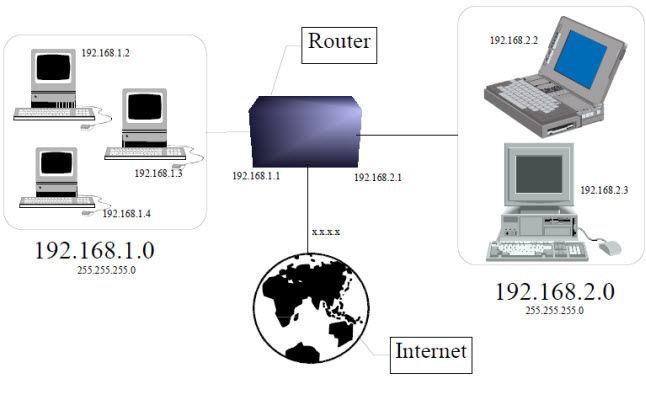 |
|||
| Sub-protocollen | |||
| Binnen IP heb je een aantal sub-protocollen zoals onder andere: | |||
|
|||
| De meest belangrijke zijn UDP en TCP. | |||
| TCP is gelijkaardig aan UDP op één detail na. TCP maakt gebruikt van connections, dit wil zeggen dat er tussen twee hosts eerst een vaste verbinding wordt onderhandeld. Bij TCP gaat de ontvangende computer ook telkens bevestigingen sturen dat het pakketje goed is toegekomen. In het geval van UDP wordt er data verstuurd. De zendende computer weet niet of de data ooit is toegekomen. UDP is uiteraard dan sneller dan TCP, maar omdat het niet controleerbaar is of data toegekomen is kan dit niet gebruikt worden om belangrijke data te sturen. Het toepassingsgebied van UDP is onder andere streaming (RealVideo, webcam, internetradio, ...). Zowel TCP als UDP maken gebruik van poorten. |
|||
| TCP & UDP poorten | |||
| Er zijn voor ieder subprotocol 65536 poorten voorzien. Een poort is een soort van adres waar een bepaalde applicatie achter draait. Er kan niet meer dan één applicatie een bepaalde poort bezetten. Poorten onder de 1024 zijn gereserveerd voor servers (op hogere poorten kan je ook servers draaien, maar dit is niet vastgelegd). Zo zijn er een aantal poorten vastgelegd waar men vooraf van weet waar men uitkomt op een server. Enkele voorbeelden zijn: | |||
|
|||
| ping | |||
| Indien je een controle wil uitvoeren om te weten of een bepaalde computer bereikbaar is kan je gebruik maken van het ping programma. De computer aan de andere kant zal, indien mogelijk, antwoorden. Dit programma is vooral handig bij het onderzoeken van netwerkproblemen. | |||
| Syntax: | |||
| ping x.x.x.x (x.x.x.x is het IP-adres van de ontvanger) | |||
| Uitvoer: | |||
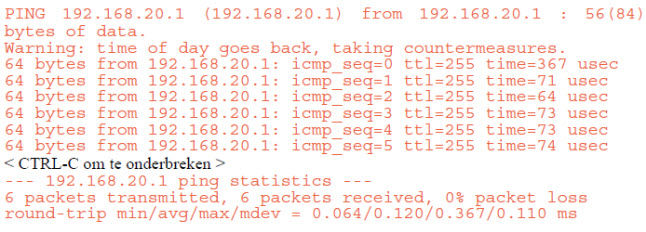 |
|||
| DHCP | |||
| Bij IP moet je in principe iedere host een uniek IP-adres geven. Dit is nogal omslachtig omdat de administratie en de bijhorende moeilijkheden nogal omvangrijk zijn. Zo kan je de werking van een netwerk verstoren indien je twee of meerdere computers hebt met hetzelfde IP-adres. Daarom is DHCP (Dynamic Host Configuration Protocol) uitgevonden. De computers moeten eerst worden ingesteld om het DHCP-protocol te gebruiken. Ergens in het netwerk moet er dan een DHCP server staan. Iedere keer dat de PC opstart gaat deze een IP-adres vragen aan de DHCP server. Deze geeft dan een adres uit de reeks van beschikbare adressen. De DHCP server houdt dan een database bij welke IPadressen in gebruik zijn. Bij het uitzetten van de computer wordt het adres bij de DHCP server terug vrijgegeven zodat er een andere computer gebruik kan maken van dit adres. DHCP werkt enkel binnen één segment van een netwerk (dit wil zeggen dat er geen adressen kunnen gegeven worden aan computers achter een router). |
|||
| NAT | |||
| NAT staat voor Network Address Translator. Dit maakt het mogelijk om een netwerk met private IP-adressen (192.168.x.x, 10.x.x.x.x,...) toch een volwaardige toegang te geven tot het internet. In de linuxwereld wordt er in plaats van NAT ook wel eens gesproken van masquerading. NAT kan toegepast worden door een router die een internetverbinding heeft. Het verschil tussen NAT en gewone routing is dat bij NAT het IP-adres van de oorspronkelijke computer wordt omgevormd zodat het lijkt dat het pakketje afkomstig is van de router. NAT wordt vooral gebruikt om een internettoegang te delen, maar de toepassing ervan is ook mogelijk zonder internet (alhoewel men dan kan twijfelen of het nog nodig is). |
|||
| Je kan je de afgelegde weg van een NAT pakket als volgt voorstellen: | |||
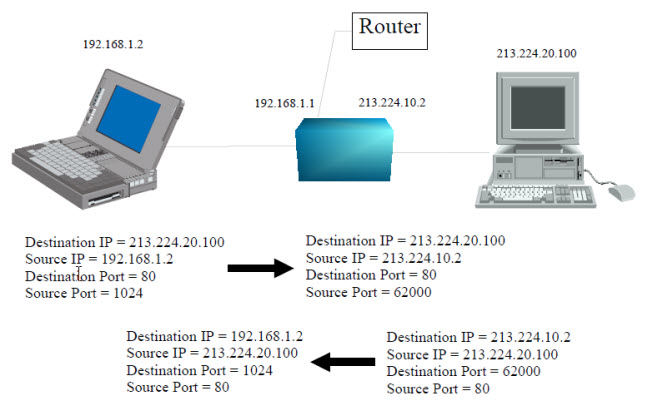 |
|||
| DNS | |||
| Omdat IP-adressen moeilijk te onthouden zijn is er een manier om aan een IP-adres een naam te geven. Een DNS is een database ergens op het netwerk/internet die bijhoudt welke naam overeenkomt met welk adres. De locale computer moet natuurlijk wel worden ingesteld om de DNS op te vragen. DNS namen zijn doorgaan hiërarchisch gestructureerd. |
|||
 |
|||
| IP in Linux | |||
| Linux is gebouwd op IP, daardoor is de ondersteuning van IP uitgebreider dan bij andere Operating Systemen. In dit hoofdstuk is het de bedoeling om enkele Linuxprogramma's te overlopen die met IP te maken hebben |
|||
| ifconfig | |||
| Ifconfig kan zowel worden gebruikt om de stand van het netwerk te bekijken alsook het instellen van het netwerk. De meeste functies voor het wijzigen van de instellingen vindt men ook in andere programma's terug. Indien men ifconfig uitvoert krijgt men alle actieve netwerkkaarten te zien. | |||
 |
|||
| lo is het locale netwerk en is altijd zichtbaar. De netwerkkaarten zijn genummerd met ethx. Dial-up verbindingen worden getoond als pppx. Uniek aan een UNIX systeem is dat je de toestand kan zien van het aantal ontvangen/verzonden pakketten. Door naar het veld errors te kijken kan men ook een idee krijgen van de kwaliteit van het netwerk. Met het commando "ifconfig -a" toon je alle netwerkadapters, ook al zijn ze inactief. | |||
| Als we nu het adres van eth0 willen wijzigen naar bijvoorbeeld 10.1.1.20 met netmask 255.255.0.0 geven we het volgende commando: ifconfig eth0 10.1.1.20 netmask 255.255.0.0 |
|||
Wil men de status van de netwerkadapter wijzigen geeft men het commando:
Bekijk man ifconfig voor verdere informatie. |
|||
| dhcpcd | |||
| Dit is de DHCP client in de meeste Linux distributies (pump is een andere client, maar wordt minder frequent gebruikt). Om een DHCP adres te verkrijgen via adapter eth0 geef je het commando: dhcpcd eth0 | |||
| netstat | |||
| Met netstat kan je onderzoeken welke poorten open staan of in gebruik zijn. Indien je "netstat" intypt krijg je volgende uitvoer: | |||
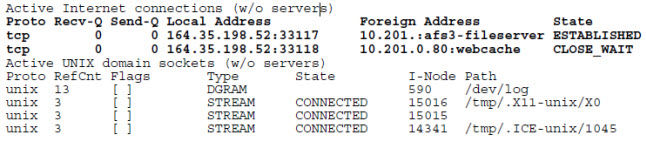 |
|||
| Unix domain sockets zijn niet zo belangrijk. Dit is vooral van belang bij communicatie tussen programma's. | |||
| Een tweede interessant gebruik van netstat is het onderzoeken van poorten die luisteren. Met "netstat -an" zien we volgende data. | |||
 |
|||
| Hieruit kunnen we afleiden dat onze computer luistert naar volgende poorten: | |||
|
|||
| Met het commando "netstat -M" kunnen we bij een router, die als Network Adress Translator dient, de actieve connecties bekijken die vertaalt worden. | |||
| Een ander interessant commando is "netstat -taunp". Hiermee kunnen we zien welke programma's de poorten in gebruik nemen. | |||
| /etc/init.d/network | |||
| Met dit script kan je alle netwerkkaarten herstarten. Dit kan soms nodig zijn na een netwerkwijziging. | |||
| Je kan vier opties meegeven: | |||
|
|||
| linuxconf | |||
Linuxconf is een GUI configuratieprogramma. Je kan deze starten in de commandline (je krijgt dan een tekstversie) of in de grafische omgeving. Met deze tool kan je zowat alles instellen wat er op een Linuxmachine in te stellen valt, waaronder ook de IP-configuratie. |
|||
| Om het IP-adres in te stellen in de tekstversie volg je volgende stappen: (De TAB toets dien om van veld te veranderen. ENTER toets is selecteren/uitvoeren). | |||
|
|||
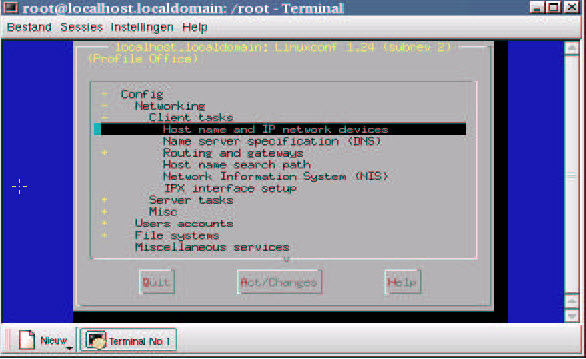 |
|||
|
|||
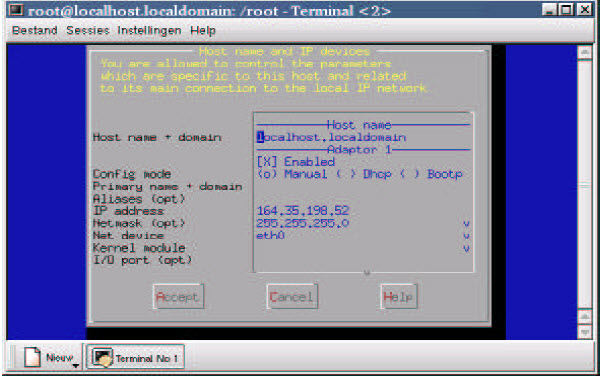 |
|||
|
|||
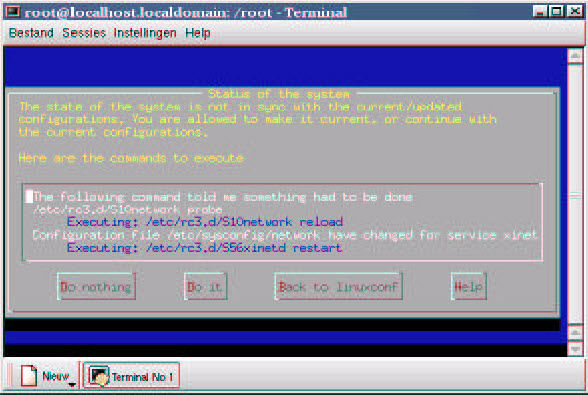 |
|||
| De Grafische versie werkt gelijkaardig, maar ziet er iets anders uit: | |||
 |
|||
| Index - Vorige - Volgende | |||
copyright © 2012 - gratiscursus.be
![]()

